ATEN CS1642A-AT-U User Manual
Displayed below is the user manual for CS1642A-AT-U by ATEN which is a product in the KVM Switches category. This manual has pages.
Related Manuals
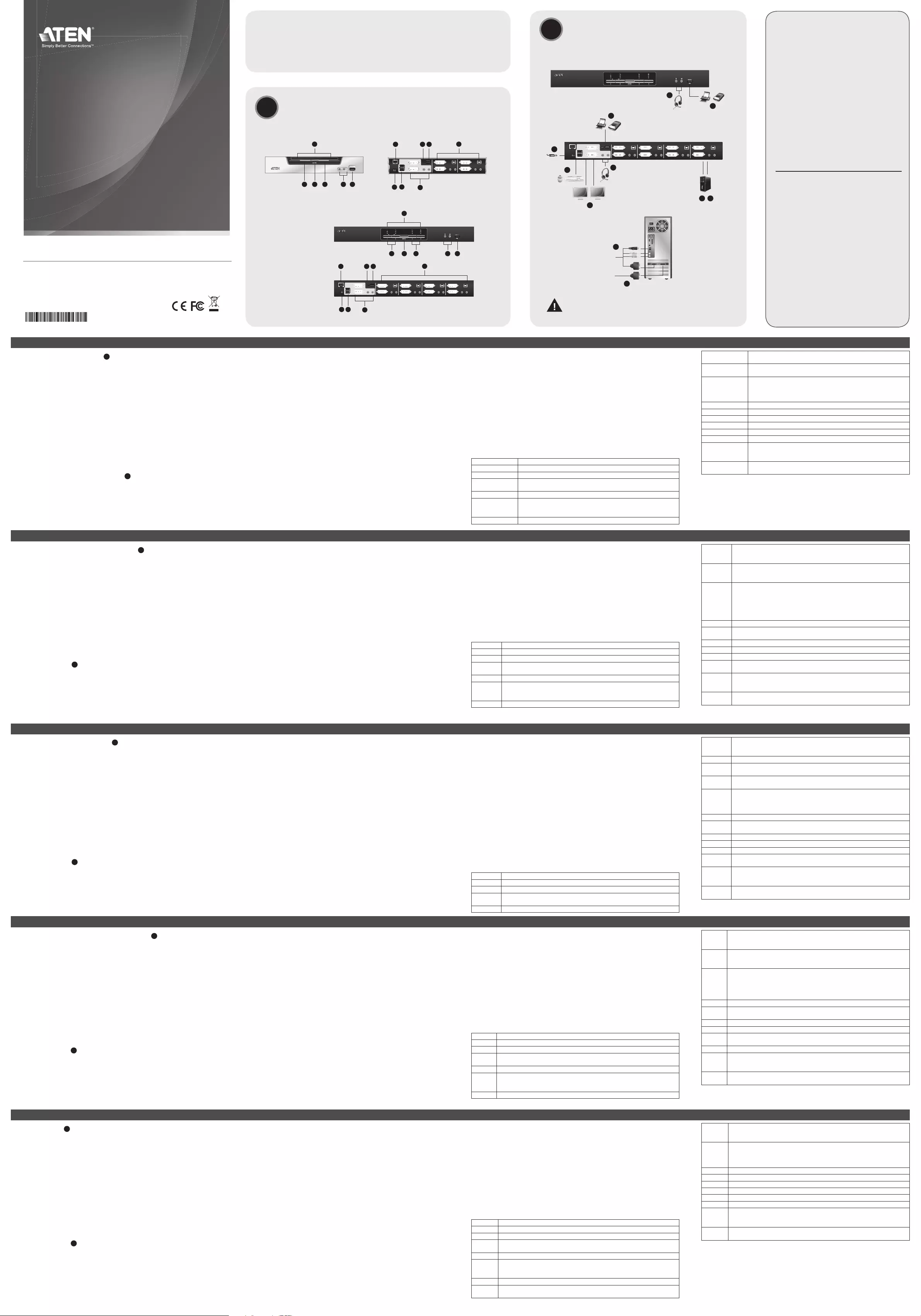
Hardware Review
A
CS1642A/CS1644A Front View
1. LED Status Panel
2. Port Selection Pushbuttons
3. Mode Selection Pushbutton
4. Console Audio Ports
5. USB Peripheral Port
CS1642A/CS1644A Rear View
1. DCC port (Daisy Chain Control)
2. DCC Switch
3. USB Peripheral Port
4. KVM Port Section
5. Power Jack
6. USB Console Ports
7. Console Port Section
Hardware Installation
B
1. Plug your USB keyboard and USB mouse into the USB console ports located on
the unit’s rear panel.
2. Plug both your console monitors into the DVI console ports located on the unit’s
rear panel and power on the monitors.
3. Plug your microphone and speakers into the audio console ports located on the
unit’s rear panel.
4. If you have a headset, plug it into the audio console ports located on the unit’s
Hardwareübersicht
A
CS1642A/CS1644A Vorderseitige Ansicht
1. LED-Statusanzeigefeld
2. Portauswahl-Drucktasten
3. Betriebsmodus-Auswahltaste
4. Konsol-Audioports
5. USB-Anschluss für Peripheriegeräte
CS1642A/CS1644A Rückseitige Ansicht
1. DCC-Port (Daisy Chain Control)
2. Umschalter für Reihenschaltung
3. USB-Anschluss für Peripheriegeräte
4. KVM-Portabschnitt
5. Stromeingangsbuchse
6. USB-Konsolanschlüsse
7. Konsolportabschnitt
Installation
B
1. Verbinden Sie Ihre USB-Tastatur und -Maus mit den USB-Konsolanschlüssen
auf der Rückseite des Gerätes.
2. Verbinden Sie Ihre beiden Konsolmonitore mit den DVI-Konsolanschlüssen auf
der Geräterückseite, und schalten Sie die Monitore ein.
3. Verbinden Sie das Mikrofon und die Lautsprecher mit den Mikrofon- und
Lautsprecher-Konsolanschlüssen auf der Geräterückseite.
4. Wenn Sie ein Headset verwenden möchten, verbinden Sie es mit den Audio-
Presentación del hardware
A
CS1642A/CS1644A Vista frontal
1. Panel de indicadores LED
2. Botones de selección de puerto
3. Botón de selección de modo
4. Puertos de consola de audio
5. Puerto USB para periféricos
CS1642A/CS1644A Vista posterior
1. Puerto DCC (Daisy Chain Control)
2. Conmutador de conexión en margarita
3. Puerto USB para periféricos
4. Sección de puertos KVM
5. Entrada de alimentación
6. Puertos de consola USB
7. Sección de puertos de consola
Instalación
B
1. Conecte el teclado USB y el mouse USB a los puertos de consola USB
ubicados en el panel posterior del equipo.
2. Conecte los dos monitores de consola a los puertos de consola DVI ubicados
en el panel posterior de la unidad y enciéndalos.
3. Conecte el micrófono y los altavoces a los puertos de consola de audio
ubicados en el panel posterior de la unidad.
4. Si tiene unos auriculares con micrófono, conéctelos a los puertos de consola de
audio ubicados en el panel anterior de la unidad. Los auriculares con micrófono
Hardware
A
CS1642A/CS1644A Vista anteriore
1. Pannello del LED di stato
2. Pulsanti di selezione della porta
3. Pulsante di selezione della modalità
4. Porte di collegamento audio alla console
5. Porta USB periferica
CS1642A/CS1644A Vista posteriore
1. Porta DCC (Daisy Chain Control)
2. Interruttore collegamento a margherita
3. Porta USB periferica
4. Sezione delle porte KVM
5. Presa d’alimentazione
6. Porte USB della console
7. Sezione della porta di collegamento alla console
Instalación
B
1. Collegare la tastiera e il mouse USB alle porte USB della console poste sul
pannello posteriore del dispositivo.
2. Collegare entrambi i monitor alle porte DVI della console poste sul pannello
posteriore dell'unità ed accendere i monitor.
3. Collegare il microfono e gli altoparlanti alle porte audio poste sul pannello
posteriore dell'unità.
4. Collegare l’eventuale set di cuf a e microfono alle porte audio poste sul pannello
anteriore dell'unità. Il set collegato a questo pannello ha la precedenza su
Description de l’appareil
A
CS1642A/CS1644A Vue avant
1. Voyants d'état
2. Boutons de sélection de port
3. Bouton de sélection du mode
4. Ports audio de console
5. Port périphérique USB
CS1642A/CS1644A Vue arrière
1. Port DCC (Daisy Chain Control ou contrôle en chaîne)
2. Commutateur d’installation en chaîne
3. Port périphérique USB
4. Section des ports KVM
5. Prise d’alimentation
6. Ports de console USB
7. Section des ports de console
Installation
B
1. Branchez votre clavier USB et votre souris USB sur les ports de console USB
situés à l'arrière de l'appareil.
2. Branchez les deux moniteurs sur les ports de console DVI situés à l'arrière de
l'appareil, puis allumez-les.
3. Branchez votre microphone et vos haut-parleurs sur les ports de console audio
situés à l'arrière de l’appareil.
4. Si vous possédez un casque, branchez-le sur les ports de console audio situés
à l'avant de l’appareil. Le casque branché à l'avant de l'appareil ont la priorité
front panel. The headset plugged into this panel has priority over the microphone
and speakers plugged into the rear panel.
5. Using the custom USB DVI Dual Link cable set, plug the DVI connector
into an available DVI socket A in the KVM port section of the switch, then
plug the accompanying USB, microphone and speaker connectors into their
corresponding USB, microphone, and speaker sockets.
Note: Verify that all the plugs are in the same KVM Port sockets (all in Port 1, all
in Port 2, etc.). Each socket is marked with an appropriate icon.
6. At the other end of the custom USB DVI Dual Link cable set, plug the USB,
monitor, microphone, and speaker cables into their respective ports on the
computer.
7. Using the custom DVI Dual Link cable, plug the DVI connector into the DVI
socket B in the same KVM port section of the switch.
8. At the other end of the custom DVI Dual Link cable, plug the monitor cable into
its respective port on the computer.
Note: Repeat steps 5, 6, 7, and 8 for each dual-screen PC system you are
installing.
9. Plug your USB peripherals into the type A sockets (one is located on the front,
the second is located on the rear).
10. Plug the power adapter that came with your switch into an AC power source,
then plug power adapter cable into the switch’s Power Jack.
11. Power on the computers.
Operation
Manual Switching
There are two convenient methods to access the computers: Manual – which
Konsolanschlüssen auf der Gerätevorderseite. Ein hier angeschlossenes
Headset erhält Priorität gegenüber Mikrofonen und Lautsprechern, die auf der
Rückseite des Gehäuses angeschlossen werden.
5. Verbinden Sie den DVI-Stecker des individuellen USB-DVI-Dual-Link-Kabelsets
mit einer freien DVI-Buchse (A) im KVM-Portabschnitt des Switch. Verbinden
Sie anschließend die zugehörigen USB-, Mikrofon- und Lautsprecherstecker mit
den entsprechenden Buchsen.
Hinweis: Schließen Sie alle zusammengehörigen Stecker an dieselben KVM-
Ports an (also alle an Port 1, alle an Port 2 usw.). Jede Buchse ist
durch ein entsprechendes Symbol gekennzeichnet.
6. Verbinden Sie am anderen Ende des individuellen USB-DVI-Dual-Link-Kabelsets
die USB-, Monitor-, Mikrofon- und Lautsprecherkabel mit den geeigneten
Buchsen am Computer.
7. Verbinden Sie den DVI-Stecker des individuellen DVI-Dual-Link-Kabels mit der
DVI-Buchse (B) desselben KVM-Portabschnitts am Switch.
8. Verbinden Sie das Monitorkabel am anderen Ende des individuellen DVI-Dual-
Link-Kabels mit der zugehörigen Buchse am Computer.
Hinweis: Wiederholen Sie die Schritte 5, 6, 7 und 8 für alle weiteren
Zweischirmsysteme, die Sie anschließen möchten.
9. Verbinden Sie Ihre USB-Geräte mit den Typ-A-Anschlussbuchsen (die eine
be ndet sich auf der Gerätevorderseite, die andere auf der -rückseite).
10. Verbinden Sie das mitgelieferte Netzteil mit einer stromführenden Steckdose
und anschließend mit der Netzeingangsbuchse am Switch.
11. Schalten Sie die Computer ein.
conectados al panel frontal tienen prioridad sobre el micrófono y los altavoces
conectados al panel posterior.
5. Con el juego de cables USB DVI Dual Link personalizado, enchufe el conector
DVI en un puerto DVI de tipo A libre de la sección de puertos KVM del
conmutador y los conectores USB, para micrófono y altavoces en los puertos
USB, para micrófono y altavoces correspondientes.
Nota: asegúrese de que todos los cables estén enchufados en los mismos
puertos KVM (todos en el puerto 1, todos en el puerto 2, etc.). Cada
puerto viene marcado con un icono identi cativo.
6. En el otro extremo del juego de cables USB DVI Dual Link personalizado,
conecte los cables USB, para monitor, micrófono y altavoces a los puertos
correspondientes de la computadora.
7. Con el cable DVI Dual Link personalizado, conecte el conector DVI al puerto
DVI de tipo B de la misma sección de puertos KVM del conmutador.
8. En el otro extremo del cable DVI Dual Link personalizado, conecte el cable para
monitor al puerto correspondiente de la computadora.
Nota: repita los pasos 5, 6, 7 y 8 para cada computadora de doble pantalla que
instale.
9. Conecte sus dispositivos USB a los puertos de tipo A (uno ubicado en el panel
frontal y el segundo en el panel posterior de la unidad).
10. Conecte el adaptador de alimentación incluido a una toma eléctrica y el cable
del adaptador a la entrada de alimentación del conmutador.
11. Encienda las computadoras.
Funcionamiento
Conmutación manual
Hay dos formas muy prácticas de acceder a las computadoras: Manual – pulsando
microfono e altoparlanti del pannello posteriore.
5. Utilizzando un set di cavi USB DVI Dual Link personalizzato, inserire il
connettore DVI in una qualsiasi presa DVI A disponibile nella sezione delle porte
KVM dello switch e inserire i connettori USB, del microfono e degli altoparlanti
nelle relative prese.
Nota: Accertarsi che tutte le spine siano collegate alle prese della stessa
porta KVM (tutte sulla porta 1, tutte sulla porta 2, ecc.). Ogni presa è
contrassegnata da un’icona identi cativa.
6. All’altra estremità del set di cavi USB DVI Dual Link, inserire i cavi USB, video,
del microfono e degli altoparlanti nelle rispettive porte sul computer.
7. Utilizzando il cavo DVI Dual Link personalizzato, inserire il connettore DVI nella
presa DVI B nella stessa sezione di porte KVM dello switch.
8. All’altra estremità del cavo, inserire i cavi del monitor nelle rispettive porte sul
computer.
Nota: ripetere i passaggi 5, 6, 7 e 8 per ciascun sistema PC a doppio schermo
da installare.
9. Inserire le spine delle periferiche USB nelle prese di tipo A (una è situata sul lato
anteriore, la seconda su quello posteriore).
10. Collegare l’alimentatore in dotazione a una presa di corrente CA, quindi inserire
il cavo dell’alimentatore nella presa d’alimentazione dello switch.
11. Accendere i computer.
Funzionamento
Commutazione manuale
Esistono due metodi per accedere ai computer: Manuale – prevede la pressione dei
pulsanti di selezione della porta, situati sul pannello anteriore del dispositivo; Tasti di
sur le microphone et les haut-parleurs ceux branchés à l'arrière.
5. À l’aide du jeu de câbles USB DVI Dual Link personnalisés, branchez le
connecteur DVI sur un port DVI de type A libre de la section des ports KVM du
commutateur, puis branchez les connecteurs USB, micro et haut-parleurs sur
les ports USB, micro et haut-parleurs correspondants.
Remarque : veillez à ce que tous les câbles soient branchés sur les mêmes
ports KVM (tous sur le port 1, tous sur le port 2, etc.). Chaque port
est identi é par une icône spéci que.
6. À l’autre extrémité du jeu de câbles USB DVI Dual Link personnalisés, branchez
les câbles USB, du moniteur, du micro et des haut-parleurs sur les ports
correspondants de l’ordinateur.
7. À l'aide du câble DVI Dual Link personnalisé, branchez le connecteur DVI sur le
port DVI de type B de la même section de ports KVM du commutateur.
8. À l'autre extrémité du câble DVI Dual Link personnalisé, branchez le câble du
moniteur sur le port correspondant de l'ordinateur.
Remarque : répétez les étapes 5, 6, 7 et 8 pour chaque ordinateur à double
écran que vous installez.
9. Branchez vos périphériques USB sur les ports de type A (l'un est situé à l'avant,
l'autre à l'arrière).
10. Branchez l’adaptateur secteur fourni sur une prise de courant, puis le câble de
l’adaptateur secteur dans la prise d'alimentation du commutateur.
11. Allumez les ordinateurs.
Fonctionnement
Commutation manuelle
Il existe deux méthodes pratiques pour accéder aux ordinateurs : Manuelle – qui
implique d’appuyer sur les boutons de sélection de port situés à l’avant de l’appareil
involves pressing the port selection pushbuttons located on the unit’s front panel;
and Hotkey – which involves entering combinations from the keyboard.
Hotkey Operation
All port switches begin with tapping the Scroll Lock key twice. If using the Scroll Lock
key con icts with other programs running on the computer, the Ctrl key can be used,
instead.
Hotkey Setting Mode
Invoking HSM
To invoke HSM do the following:
1. Press and hold down the Num Lock key
2. Press and release the minus key
3. Release the Num Lock key
HSM Summary Table
Key Function
[F2] Enables Mac keyboard emulation.
[F3] Enables Sun keyboard emulation.
[F4] Print the switch’s current settings via a text editor or word
processor.
[F5] Performs a USB keyboard and mouse reset.
[F6] [n][n] [Enter]
Sets the keyboard language layout. Where nn is a two digit
number that represents the keyboard language code (US English:
33, French: 08, Japanese: 15).
[B] Toggles the beeper On and Off.
; et Raccourci clavier – qui implique de saisir des combinaisons de touches sur le
clavier.
Utilisation des raccourcis clavier
Pour sélectionner un port à l'aide des touches de raccourci, vous devez d'abord
appuyer deux fois sur la touche Arrêt dé l. Si la touche Arrêt dé l crée des con its
avec d'autres programmes actifs, utilisez la touche Ctrl à la place.
Mode de raccourcis clavier
Activation du mode de raccourcis clavier
Pour activer le mode de raccourcis clavier, procédez comme suit :
1. Appuyez sur la touche Verr num et maintenez-la enfoncée.
2. Appuyez sur la touche Moins [-], puis relâchez-la.
3. Relâchez la touche Verr num.
Tableau récapitulatif du mode de raccourcis clavier
Touche Fonction
[F2] Active l'émulation de clavier Macintosh.
[F3] Active l'émulation de clavier Sun.
[F4] Imprime les paramètres actuels du commutateur par le biais d’un éditeur
ou d’un traitement de texte.
[F5] Réinitialise le clavier et la souris USB.
[F6] [n][n]
[Entrée]
Permet de con gurer la langue du clavier. nn est un nombre à deux
chiffres représentant le code langue du clavier (Anglais US : 33 ;
Français : 08 ; Japonais : 15).
[B] Active ou désactive le signal sonore.
[C] Change the front panel pushbutton combo (holding pushbuttons 1
and 2) to a hotkey of your choice.
[C] [2] Change the front panel pushbutton combo (holding pushbuttons 3
and 4) to a hotkey of your choice (CS1644A only).
[D] [Enter]
Toggles Video DynaSync function on/off, which stores the console
monitor’s EDID to optimize display resolution when switching
ports. When Video DynaSync is disabled, the KVM switch will use
the ATEN Default EDID.
[E] Toggles the Power-on-Detection function on/off.
[H] Toggles between the default and alternate HSM invocation keys.
[M] Toggles between mouse emulation enable and disable.
[N] Toggles between keyboard emulation enable and disable.
[R] [Enter] Resets the hotkey settings to their default status.*
[T] Toggles between the default and alternate Port Switching keys.
[W]
Toggles between Mouse Port Switching enabled and disabled.
When enabled, click the mouse wheel twice to switch ports.
Mouse emulation must be enabled.
[Wheel] [Wheel] When the mouse switching function is activated, double click the
mouse wheel to switch to the next port.
*Hotkey can not be set as a front panel pushbutton combo key.
[C]
Permet de remplacer la combinaison de boutons du panneau avant (qui
consiste à maintenir enfoncés les boutons 1 et 2) par une touche de
raccourci de votre choix
[C] [2]
Permet de remplacer la combinaison de boutons du panneau avant (qui
consiste à maintenir enfoncés les boutons 3 et 4) par une touche de
raccourci de votre choix (CS1644A seulement).
[D] [Entrée]
Active ou désactive la fonction de synchronisation vidéo DynaSync, qui
sauvegarde les données EDID (Extended Display Identi cation Data) du
moniteur de console pour optimiser la résolution de l'af chage lors de la
commutation d’un port à un autre. Lorsque la fonction DynaSync Vidéo
est désactivée, le commutateur KVM utilise les paramètres EDID par
défaut d‘ATEN.
[E] Active ou désactive la fonction de détection des dispositifs sous tension.
[H] Bascule entre les touches par défaut et les autres touches d'activation du
mode de raccourcis clavier.
[M] Active ou désactive l'émulation de souris.
[N] Active ou désactive l'émulation de clavier.
[R] [Entrée] Rétablit les paramètres par défaut des raccourcis clavier.*
[T] Bascule entre les touches par défaut et les autres touches de
commutation de ports.
[W]
Active ou désactive la commutation de port par la souris. Lorsque cette
dernière est activée, cliquez deux fois sur la molette de la souris pour
changer de port. L'émulation de la souris doit être activée
[Molette]
[Molette]
Lorsque la fonction de commutation par la souris est activée, double-
cliquez sur la molette de la souris pour passer au port suivant.
*Une touche de raccourci ne peut alors pas être configurée comme touche de
remplacement d’une combinaison de boutons du panneau avant.
B
Package Contents
1 CS1642A/CS1644A 2/4-Port USB DVI Dual View KVMP™ Switch
4/8 Custom DVI Dual Link Cable Sets
1 Power Adapter
1 User Instructions
CS1642A Front View
CS1644A Front View
CS1642A Rear View
CS1644A Rear View
Hardware Installation
© Copyright 2019 ATEN® International Co., Ltd.
ATEN and the ATEN logo are trademarks of ATEN International Co., Ltd. All rights reserved.
All other trademarks are the property of their respective owners.
This product is RoHS compliant.
Part No. PAPE-1223-472G Printing Date: 04/2019
2/4-Port USB DVI Dual View
KVMP™ Switch
Quick Start Guide
CS1642A/CS1644A
CS1642A/CS1644A 2/4-Port USB DVI Dual View KVMP™ Switch Quick Start Guide www.aten.com
Commutateur KVMP™ Dual View DVI USB à 2/4 ports CS1642A/CS1644A - Guide de démarrage rapide www.aten.com
CS1642A/CS1644A 2-/4-Port-KVMP™-Switch mit USB für zwei DVI-Bildschirme Kurzanleitung www.aten.com
CS1642A/CS1644A Conmutador KVMP™ de 2/4 puertos con USB y para dos pantallas DVI Guía rápida www.aten.com
Switch KVMP™ USB DVI Dual View a 2/4 porte CS1642A/CS1644A – Guida rapida www.aten.com
Simply Better Connections
Online Registration
http://eservice.aten.com
Technical Phone Support
International:
886-2-86926959
North America:
1-888-999-ATEN Ext: 4988
United Kingdom:
44-8-4481-58923
All information, documentation, rmware,
software utilities, and specifications
contained in this package are subject to
change without prior notification by the
manufacturer. Please visit our website
http://www.aten.com/download/?cid=dds
for the most up-to-date versions.
1
2 3 2 4 5
1 2 3 4
7
56
1 2 3 4
7
5 6
1
2 3 2 4 5
1
6
8
2
10
4
3
5 7
9
9
Custom USB DVI
Dual Link Cable Set
Custom DVI
Dual Link Cable
Bedienung
Manuelle Portumschaltung
Es gibt zwei praktische Möglichkeiten, auf die angeschlossenen Computer
zuzugreifen: Manuell – hierzu drücken Sie den betreffenden Portauswahlschalter auf
der Gerätevorderseite; Hotkey – hierzu geben Sie über die Tastatur die betreffende
Tastenkombination ein.
Hotkey-Bedienung
Die Portumschaltung erfolgt grundsätzlich durch doppeltes Betätigen der Taste
Rollen. Wenn die Taste Rollen mit anderen Programmen in Kon ikt gerät, können
Sie anstelle dessen auch die Taste Strg verwenden.
Hotkey-Einrichtung
Hotkey-Modus (HSM) aktivieren
Gehen Sie zur Aktivierung des HSM folgendermaßen vor:
1. Halten Sie die Taste Num gedrückt.
2. Drücken Sie die Taste Minus, und lassen Sie sie los.
3. Lassen Sie die Taste Num los.
Hotkey-Übersichtstabelle
Taste Funktion
[F2] Aktiviert die Macintosh-Tastaturemulation.
[F3] Aktiviert die Sun-Tastaturemulation.
[F4] Druckt die aktuelle Kon guration des Switch über einen Texteditor oder
ein Textverarbeitungsprogramm aus.
[F5] Setzt die USB-Tastatur und –Maus zurück.
el botón correspondiente del selector de puertos del panel frontal; y teclas de
acceso directo – pulsando combinaciones de teclas en el teclado.
Manejo con teclas de acceso directo
Para seleccionar un puerto mediante teclas de acceso directo, primero debe
pulsar dos veces la tecla Bloq Despl. Si la tecla Bloq Despl es utilizada por otros
programas instalados y crea con ictos, puede emplear la tecla Ctrl en su lugar.
Modo de teclas de acceso directo
Activar el modo de teclas de acceso directo
Para activar el modo de teclas de acceso directo:
1. Mantenga pulsada la tecla Bloq Num.
2. Pulse la tecla Menos [-] y suéltela.
3. Suelte la tecla Bloq Num.
Resumen de las teclas de acceso directo
Tecla Función
[F2] Activa la emulación de teclado Macintosh.
[F3] Activa la emulación de teclado Sun.
[F4] Imprime los ajustes actuales del conmutador mediante un editor o
procesador de textos.
[F5] Reinicia el teclado y el mouse USB.
[F6] [n][n]
[Intro]
Establece la disposición del idioma de teclado, donde nn es un número
de dos cifras que representa el código de idioma del teclado. (Inglés
americano: 33, francés: 08, japonés: 15).
[B] Activa o desactiva las señales acústicas.
scelta rapida – prevede l’inserimento di alcune combinazioni di tasti tramite tastiera.
Funzionamento dei tasti di scelta rapida
Tutte le commutazioni di porta iniziano premendo due volte il tasto Bloc Scorr.
Se l’impiego del tasto Bloc Scorr entra in conflitto con altri programmi in uso sul
computer, è possibile utilizzare il tasto Ctrl.
Modalità d’impostazione dei tasti di scelta rapida (HSM)
Richiamare HSM
Per attivare HSM, procedere come segue:
1. Premere e tenere premuto il tasto Bloc Num.
2. Premere e rilasciare il tasto ‘meno’
3. Rilasciare il tasto Bloc Num
Tabella riassuntiva dei tasti di scelta rapida
Tasto Funzione
[F2] Attiva/disattiva l’emulazione della tastiera Mac.
[F3] Attiva l’emulazione della tastiera Sun.
[F4] Stampa le impostazioni attuali dello switch per mezzo di un editor o di un
elaboratore di testo.
[F5] Esegue un ripristino di tastiera e mouse USB.
[F6] [n][n]
[Invio]
Imposta la lingua della tastiera. nn è un numero a due cifre indicante
il codice della lingua della tastiera (Inglese US: 33, francese: 08,
giapponese: 15).
[B] Attiva e disattiva il segnale acustico.
[C] Modi ca la combinazione dei pulsanti del pannello anteriore (tenendo
premuti i pulsanti 1 e 2) in un tasto di scelta rapida a piacere.
[F6] [n][n]
[Enter]
Stellt das Tastaturlayout ein. Dabei stellt nn eine zweistellige Zahl dar, die
für den Sprachcode der Tastatur steht. (US-Englisch: 33, Französisch:
08, Japanisch: 15).
[B] Schaltet die Tonsignale ein bzw. aus.
[C] Legt die vorderseitige Drucktastenkombination (Drücken der Tasten 1
und 2) als benutzerde nierte Hotkey fest.
[C] [2] Legt die vorderseitige Drucktastenkombination (Drücken der Tasten 3
und 4) als benutzerde nierte Hotkey fest (nur beim Modell CS1644A).
[D] [Enter]
Aktiviert bzw. deaktiviert die Video DynaSync-Funktion. Dabei wird die
EDID des Konsolmonitors gespeichert, um die Gra kau ösung beim
Umschalten der Ports zu optimieren. Bei deaktivierter Video DynaSync-
Funktion verwendet der KVM-Switch die Standard-EDID von ATEN.
[E] Aktiviert bzw. deaktiviert die Erkennung eingeschalteter Geräte.
[H] Schaltet zwischen den vorde nierten und den alternativen Hotkey-
Aktivierungstasten um.
[M] Aktiviert bzw. deaktiviert die Mausemulation.
[N] Aktiviert bzw. deaktiviert die Tastaturemulation.
[R] [Enter] Setzt die Hotkey-Einstellungen auf die Standardwerte zurück.*
[T] Schaltet zwischen den vorde nierten und den alternativen
Portumschalttasten um.
[W]
Aktiviert bzw. deaktiviert die Portumschaltung per Mausklick. Ist die
Funktion aktiviert, klicken Sie zweimal mit der Radtaste, um zwischen
den Ports umzuschalten. Die Mausemulation muss dazu aktiviert sein.
[Rolltaste]
[Rolltaste]
Ist die Portumschaltung per Maus aktiviert, doppelklicken Sie mit der
Rolltaste der Maus, um auf den nächsten Port umzuschalten.
* Diese Hotkey kann nicht auf die vorderseitigen Drucktasten gelegt werden.
[C]
Asigna la combinación de los pulsadores (mantener pulsados los
pulsadores 1 y 2) del panel anterior a una tecla de acceso directo
personalizada.
[C] [2]
Asigna la combinación de los pulsadores (mantener pulsados los
pulsadores 3 y 4) del panel anterior a una tecla de acceso directo
personalizada (solo para el modelo CS1644A).
[D] [Intro]
Activa la función de sincronización de la imagen Video DynaSync, que
guarda los datos de identi cación de pantalla extendida (EDID) para
optimizar la resolución en pantalla al conmutar entre los puertos. Con la
función Video DynaSync desactivada, el conmutador KVM utilizará la EDID
predeterminada de ATEN.
[E] Activa o desactiva la detección automática de equipos encendidos.
[H] Alterna entre las teclas estándar o alternativa para invocar el modo de
teclas de acceso directo.
[M] Activa o desactiva la emulación del mouse.
[N] Activa o desactiva la emulación del teclado.
[R] [Intro] Restablece los ajustes de las teclas de acceso directo a sus valores
predeterminados.*
[T] Alterna entre las teclas estándar o alternativa de conmutación de puertos.
[W]
Activa o desactiva la conmutación de puertos con el mouse. Si la función
está activada, pulse dos veces el botón del rodillo del mouse para pasar a
otro puerto. Para ello, la emulación del mouse debe estar habilitada.
[Rodillo]
[Rodillo]
Si la función de conmutación a través del mouse está habilitada, haga
doble clic con el botón del rodillo del mouse para pasar al puerto siguiente.
* Esta tecla de acceso directo no se puede asignar a la combinación de pulsadores del
panel anterior.
[C] [2]
Modi ca la combinazione dei pulsanti del pannello anteriore (tenendo
premuti i pulsanti 3 e 4) in un tasto di scelta rapida a piacere (solo
CS1644A).
[D] [Invio]
Attiva e disattiva la funzione Video DynaSync che memorizza l'EDID
del monitor della console per ottimizzare la risoluzione durante la
commutazione delle porte. Se Video DynaSync è disabilitato, lo switch
KVM utilizzerà l’EDID ATEN Default.
[E] Attiva e disattiva la funzione di rilevamento dell’accensione.
[H] Si sposta fra i tasti di attivazione HSM prede nito e alternativo.
[M] Attiva e disattiva l’emulazione del mouse.
[N] Attiva e disattiva l’emulazione della tastiera.
[R] [Invio] Ripristina le impostazioni prede nite di fabbrica dei tasti di scelta rapida.*
[T] Si sposta fra i tasti di cambiamento della porta prede nito e alternativo.
[W]
Attiva e disattiva il cambio della porta facendo clic con il mouse. Quando è
abilitato, fare due volte clic con la rotellina del mouse per cambiare porta.
Deve essere abilitata l'emulazione del mouse.
[Rotellina]
Rotellina]
Quando la funzione di commutazione via mouse è attivata, fare doppio clic
con la rotella del mouse per passare alla porta successiva.
*Questo tasto di scelta rapida non può essere impostato come combinazione di
pulsanti del panello anteriore.
To prevent damage to your installation from power surges or static electricity,
it is important that all connected devices are properly grounded.
AHardware Review
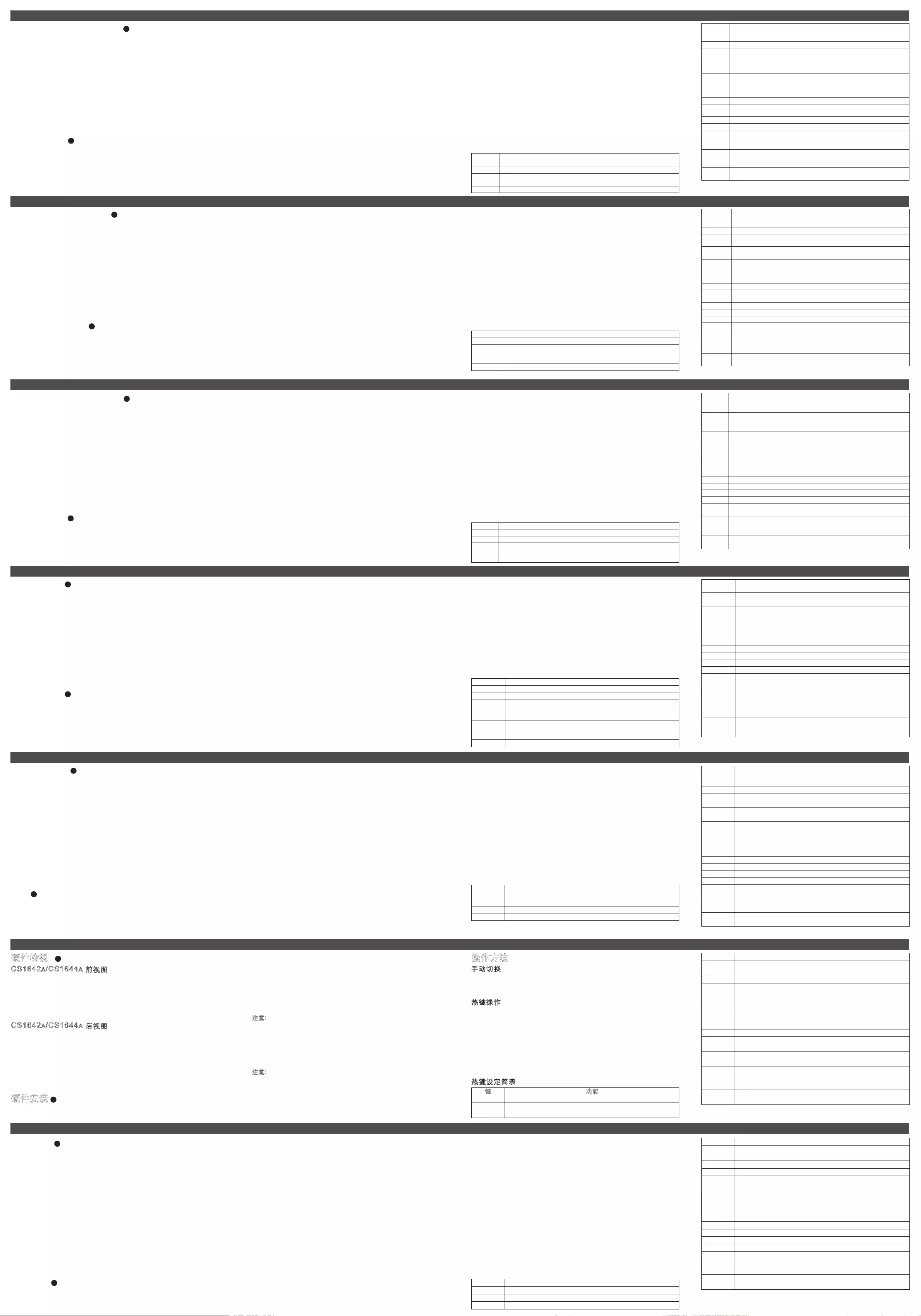
Короткий посібник користувача 2/4-портового USB DVI Dual View KVMP™-перемикача CS1642A/CS1644Awww.aten.com
Guia de início rápido do comutador KVMP™ Dual View USB de 2/4 portas CS1642A/CS1644Awww.aten.com
Краткое руководство пользователя 2/4-портового USB DVI Dual View KVMP™-переключателя CS1642A/CS1644Awww.aten.com
サポートお問合せ窓口:+81-3-5615-5811
CS1642A/1644A 2/4ポートUSB DVIデュアルディスプレイKVMP™ スイッチクイックスタートガイド
www.aten.com
技術服務專線:02-8692-6959
CS1642A/1644A 2/4埠 USB DVI Dual View KVMP™ 切換器快速安裝卡 www.aten.com
CS1642A/1644A 2/4端口 USB DVI Dual View KVMP™ 切换器快速安装卡 www.aten.com 電話支持:010-5255-0110
CS1642A/1644A 2/4-포트 USB DVI 듀얼 뷰KVMP™ 스위치 빠른 시작 가이드 www.aten.com Phone: 02-467-6789
Обзор оборудования
A
CS1642A/CS1644A Вид спереди
1. Панель индикаторов состояния
2. Кнопки выбора порта
3. Кнопка выбора режима работы
4. Звуковые порты консоли
5. Порт USB для периферийных устройств
CS1642A/CS1644A Вид сзади
1. Порт DCC (гирляндное подключение)
2. Переключатель гирляндного подключения
3. Порт USB для периферийных устройств
4. Область портов KVM
5. Гнездо питания
6. Порты USB консоли
7. Область портов консоли
Установка
B
1. Подключите клавиатуру и мышь USB к портам USB консоли на задней
панели устройства.
2. Подключите оба монитора консоли к портам DVI консоли на задней панели
устройства и включите мониторы.
3. Подключите микрофон и динамики к звуковым портам консоли на задней
панели устройства.
4. Если имеется гарнитура, подключите ее к звуковым портам консоли на
Огляд обладнання
A
CS1642A/CS1644A Вигляд спереду
1. Панель індикаторів стану
2. Кнопки вибору порту
3. Кнопки вибору режиму роботи
4. Звукові порти консолі
5. Порт USB для периферійних пристроїв
CS1642A/CS1644A Вигляд ззаду
1. Порт DCC (гірляндне підключення)
2. Перемикач гірляндного підключення
3. Порт USB для периферійних пристроїв
4. Область портів KVM
5. Гніздо живлення
6. Порти USB консолі
7. Область портів консолі
Встановлення
B
1. Підключіть клавіатуру та мишу USB до портів USB консолі на задній панелі
пристрою.
2. Підключіть обидва монітори консолі до портів DVI консолі на задній стороні
пристрою та увімкніть монітори.
3. Підключіть мікрофон та динаміки до звукових портів консолі на задній
панелі пристрою.
4. Якщо використовується гарнітура, підключіть її до звукових портів консолі
лицевой панели устройства. Подключенная к этой панели гарнитура имеют
более высокий приоритет, чем подключенные к задней панели микрофон и
динамики.
5. Используя специальный комплект KVM-кабелей USB DVI, подключите
разъем DVI к доступному гнезду DVI А в области портов KVM
переключателя, после чего подключите дополнительные разъемы USB,
микрофона и звука к соответствующим гнездам USB, микрофона и
динамиков.
Примечание. Убедитесь, что все разъемы подключены к гнездам одного
порта KVM (все к порту 1, все к порту 2 и т. д.). Каждое гнездо
обозначено соответствующим значком.
6. С другой стороны специального комплекта кабелей USB DVI Dual
Link, подключите кабели USB, монитора, микрофона и динамиков к
соответствующим портам компьютера.
7. Используя специальный кабель DVI Dual Link, подключите разъем DVI в
гнездо DVI В той же области портов KVM переключателя.
8. С другой стороны специального кабеля DVI Dual Link, подключите кабель
монитора к соответствующему порту компьютера.
Примечание. Повторите шаги 5, 6, 7 и 8 для каждой устанавливаемой
системы ПК с двумя экранами.
9. Подключите периферийные устройства USB к портам USB типа А (один
расположен на лицевой панели; другой расположен на задней панели).
10. Подключите адаптер питания из комплекта поставки переключателя к
источнику переменного тока, после чего подключите кабель адаптера
питания к гнезду питания переключателя.
11. Включите компьютеры.
на лицьовій панелі пристрою. Підключена до цієї панелі гарнітура має більш
високий пріоритет, ніж мікрофон та динаміки, підключені до задньої панелі.
5. Скориставшись спеціальним набором KVM-кабелів USB DVI, підключіть
з’єднувач DVI у вільне гніздо DVI А в області портів KVM перемикача,
а потім підключіть додаткові з’єднувачі USB, мікрофона та динаміків у
відповідні гнізда USB, мікрофону та динаміків.
Примітка. Слід перевірити, що усі з’єднувачі підключені до гнізд одного
порту KVM (усі у порт 1, усі у порт 2 тощо). Кожне гніздо має
відповідну позначку.
6. З іншого кінця спеціального комплекту кабелів USB DVI Dual Link, підключіть
кабелі USB, монітора, мікрофону та динаміків у відповідні порти комп’ютера.
7. Скориставшись спеціальним кабелем DVI Dual Link, підключіть з’єднувач
DVI до гнізда DVI В тієї ж області портів KVM перемикача.
8. З іншого кінця спеціального кабелю DVI Dual Link, підключіть кабель
монітора до відповідного порту комп’ютера.
Примітка. Повторіть кроки 5, 6, 7 та 8 для кожного ПК з двома екранами,
що встановлюється.
9. Підключіть периферійні пристрої USB до портів USB тип А (один порт
знаходиться на лицьовій панелі; інший розташовано на задній панелі).
10. Підключіть адаптер живлення, що надається у комплекті з перемикачем, у
джерело живлення змінного струму, після чого підключіть кабель адаптера у
гніздо живлення перемикача.
11. Увімкніть комп’ютери.
Робота
Ручне перемикання
Работа
Ручное переключение
Существует два удобных способа получения доступа к компьютерам: Ручной
– используются расположенные на лицевой панели устройства кнопки выбора
портов; и горячие клавиши – используются комбинации клавиш на клавиатуре.
Горячие клавиши
Прежде чем переключать порты, дважды нажмите клавишу Scroll Lock.
Если использование клавиши Scroll Lock приводит к конфликтам с другими
программами на компьютере, воспользуйтесь клавишей Ctrl.
Режим настройки горячих клавиш
Вызов режима настройки горячих клавиш
Для вызова режима настройки горячих клавиш выполните следующие
действия.
1. Нажмите и удерживайте клавишу Num Lock.
2. Нажмите и отпустите клавишу с минусом.
3. Отпустите клавишу Num Lock.
Сводная таблица по режиму настройки горячих клавиш
Клавиша Функция
[F2] Включение эмуляции клавиатуры Mac.
[F3] Включение эмуляции клавиатуры Sun.
[F4] Печать текущих настроек переключателя через текстовый редактор или
текстовый процессор.
[F5] Сброс клавиатуры и мыши USB.
Існує два зручні способи отримання доступу до комп’ютерів: Ручний –
використовуються розташовані на лицьовій панелі пристрою кнопки вибору
портів; та сполучення клавіші – використовуються комбінації клавіш на
клавіатурі.
Сполучення клавіш
Перш ніж перемикати порти, двічі натисніть клавішу Scroll Lock. Якщо
використання клавіші Scroll Lock спричиняє конфлікти з іншими програмами на
комп’ютері, скористайтесь клавішею Ctrl.
Режим налаштування сполучення клавіш
Виклик режиму налаштування сполучення клавіш
Щоб викликати режим налаштування сполучення клавіш, виконайте наступні
дії.
1. Натисніть та утримуйте клавішу Num Lock.
2. Натисніть та відпустіть клавішу з мінусом.
3. Відпустіть клавішу Num Lock.
Зведена таблиця з режиму налаштування сполучення клавіш
Клавіша Функція
[F2] Увімкнення емуляції клавіатури Mac.
[F3] Увімкнення емуляції клавіатури Sun.
[F4] Друк поточних налаштувань перемикача через текстовий редактор або
текстовий процесор.
[F5] Скидання клавіатури та миші USB.
[F6] [n][n]
[Enter]
Задание языковой раскладки клавиатуры. Где «nn» представляет собой
двузначный номер, соответствующий коду языка клавиатуры (английский
(США): 33, французский: 08, японский: 15).
[B] Включение и выключение сигнализатора.
[C] Замена комбинации кнопок лицевой панели (удержание кнопок 1 и 2) на
любую горячую клавишу по вашему выбору.
[C] [2] Замена комбинации кнопок лицевой панели (удержание кнопок 3 и 4) на
любую горячую клавишу по вашему выбору (только для CS1644
A
).
[D] [Enter]
Включение и выключение функции DynaSync, которая хранит EDID монитора
консоли для оптимизации разрешения экрана при переключении портов.
Если функция Video DynaSync выключена, KVM-переключатель использует
EDID, заданный ATEN по умолчанию.
[E] Включение и выключение функции определения состояния питания.
[H] Переключение между стандартными и альтернативными клавишами вызова
режима настройки горячих клавиш.
[M] Включение и выключение эмуляции мыши.
[N] Включение и выключение эмуляции клавиатуры.
[R] [Enter] Сброс настроек горячих клавиш на состояние по умолчанию.*
[T] Переключение между стандартными и альтернативными клавишами
переключения портов
[W] Включение и выключение переключения портов мышью. Если включено,
щелкните дважды колесико мыши для переключения портов. Должна быть
включена эмуляция мыши.
[Колесико]
[Колесико]
Если функция переключения портов мышью активирована, дважды щелкните
колесико мыши, чтобы переключиться на следующий порт.
* Горячая клавиша не может быть комбинацией кнопок передней панели.
[F6] [n][n]
[Enter]
Встановлення мовної розкладки клавіатури. Де «nn» являє собою
двозначний номер, що відповідає коду мови клавіатури (англійська (США):
33, французька: 08, японська: 15).
[B] Увімкнення або вимкнення сигналізатора.
[C] Заміна комбінації кнопок лицьової панелі (утримання кнопок 1 та 2) на будь-
яке сполучення клавіш за вашим вибором.
[C] [2] Заміна комбінації кнопок лицьової панелі (утримання кнопок 3 та 4) на будь-
яке сполучення клавіш за вашим вибором (лише для CS1644
A
).
[D] [Enter]
Увімкнення та вимкнення функції Video DynaSync, яка зберігає EDID
монітора консолі для оптимізації роздільної здатності екрана під час
перемикання портів. Якщо функцію Video DynaSync вимкнено, KVM-
перемикач використовує EDID, встановлений ATEN за промовчанням.
[E] Увімкнення або вимкнення функції визначення стану живлення.
[H] Перемикання між стандартними та альтернативними клавішами виклику
режиму налаштування сполучень клавіш.
[M] Увімкнення або вимкнення емуляції миші.
[N] Увімкнення або вимкнення емуляції клавіатури.
[R] [Enter] Скидання налаштувань сполучень клавіш на стан за промовчанням.*
[T] Перемикання між стандартними та альтернативними клавішами перемикання
портів.
[W] Увімкнення або вимкнення перемикання портів мишею. Якщо увімкнено,
клацніть двічі коліщатко миші для перемикання портів. Має бути увімкнена
емуляція миші.
[Коліщатко]
[Коліщатко]
Якщо функцію перемикання портів мишею активовано, двічі клацніть
коліщатко миші, щоб перемкнутися на наступний порт.
*Сполучення клавіш не може бути комбінацією кнопок на лицьовій панелі.
Revisão do hardware
A
CS1642A/CS1644A Visão frontal
1. Painel LED de status
2. Botões de seleção de portas
3. Botão de seleção de modo
4. Portas de áudio do console
5. Porta para periféricos USB 2.0
CS1642A/CS1644A Vista traseira
1. Porta DCC (Daisy Chain Control)
2. Comutador de conexão em série
3. Porta para periféricos USB
4. Seção de portas KVM
5. Conector de energia
6. Portas USB do console
7. Seção das portas do console
Instalação
B
1. Conecte o teclado USB e mouse USB nas portas USB do console localizadas
no painel traseiro da unidade.
2. Conecte ambos os monitores do console às portas do console DVI localizadas
no painel traseiro da unidade e ligue os monitores.
3. Conecte seu microfone e alto-falantes nas portas de áudio do console,
localizadas no painel traseiro da unidade.
하드웨어 리뷰
A
CS1642A/CS1644A 전면 뷰
1. LED 상태 패널
2. 포트 선택 푸시버튼
3. 모드 선택 푸시버튼
4. 콘솔 오디오 포트
5. USB 주변기기 포트
CS1642A/CS1644A 후면 뷰
1. DCC 포트 (데이지 체인 제어)
2. 데이지 체인 스위치
3. USB 주변기기 포트
4. KVM 포트 섹션
5. 전원 잭
6. USB 콘솔 포트
7. 콘솔 포트 섹션
설치
B
1. USB 키보드와 USB 마우스를 장치의 후면 패널에 있는 USB 콘솔 포트에
연결합니다..
2. 두 콘솔 모니터를 장치의 후면에 있는 콘솔 포트에 연결하고 모니터에
전원을 인가합니다.
3. 마이크와 스피커를 장치의 후면 패널에 있는 오디오 콘솔에 연결합니다.
硬體檢視
A
CS1642A/CS1644A 前視圖
1. LED狀態面板
2. 連接埠選擇按鍵
3. 模式選擇按鈕
4. 控制端音訊連接埠
5. USB週邊連接埠
CS1642A/CS1644A 背視圖
1. DCC菊鏈串接連接埠
2. DCC切換埠
3. USB周邊連接埠
4. 電腦連接埠區
5. 電源插孔
6. USB控制端連接埠
7. 控制端連接埠區
硬體安裝
B
1. 請將USB鍵盤及滑鼠,插入KVM切換器前方的USB控制端連接埠。
硬件检视
A
CS1642A/CS1644A 前视图
1. LED状态面板
2. 端口选择按键
3. 模式选择按钮
4. 控制端音频端口
5. USB外围端口
CS1642A/CS1644A 后视图
1. DCC菊式串接端口
2. DCC切换端口
3. USB周边端口
4. 电脑端口区
5. 电源插孔
6. USB控制端端口
7. 控制端端口区
硬件安装
B
1. 请将USB键盘及鼠标,插入KVM切换器前方的USB控制端端口。
製品各部名称
A
CS1642A/CS1644A フロントパネル
1. LEDステータスパネル
2. ポート選択ボタン
3. モード選択ボタン
4. コンソールオーディオポート
5. USBデバイスポート
CS1642A/CS1644A リアパネル
1. DCCポート (デイジーチェーン接続)
2. デイジーチェーンスイッチ
3. USBデバイスポート
4. KVMポートセクション
5. 電源ジャック
6. USBコンソールポート
7. コンソールポートセクション
セットアップ
B
1. お使いのUSBキーボードとUSBマウスを、製品本体のリアパネルにある
USBコンソールポートに接続してください。
2. コンソール用ディスプレイ2台を製品リアパネルにあるDVI コンソールポー
トに接続し、ディスプレイに電源を入れてください。
3. お使いのマイクとスピーカーを、製品リアパネルにあるオーディオコンソー
ルポートに接続してください。
4. ヘッドセットをお持ちの場合は、製品フロントパネルにあるオーディオコン
ソールポートに接続してください。ここに接続されたヘッドセットは、リア
4. Se você tiver um headset, conecte-o às portas de áudio do console localizadas
no painel frontal da unidade. O headset conectado ao painel frontal tem
prioridade sobre o microfone e as caixas de som conectados ao painel traseiro.
5. Utilizando o conjunto de cabos USB DVI Dual Link personalizado que é
fornecido com este pacote, ligue o conector DVI a um encaixe DVI A disponível
na seção de portas KVM do comutador, em seguida ligue os conectores USB,de
microfone e caixas de som a seus encaixes correspondentes.
Observação: Verique se todos os conectores estão nos mesmos encaixes
de porta KVM (todos em Porta 1, todos em Porta 2, etc.). Cada
encaixe é marcado por um ícone apropriado.
6. Na outra extremidade do conjunto de cabos USB DVI Dual Link personalizado,
conecte os cabos USB, do monitor, microfone e caixas de som nas respectivas
portas do computador.
7. Usando o cabo DVI Dual Link personalizado, ligue o conector DVI ao encaixe
DVI B na mesma seção de portas KVM do comutador.
8. Na outra extremidade do cabo DVI Dual Link, conecte o cabo do monitor na
respectiva porta do computador.
Observação: Repita os passos 5, 6, 7 e 8 para cada computador com dois
monitores que você está instalando.
9. Conecte seus periféricos USB aos encaixes de tipo A (uma porta se encontra no
painel frontal; a segunda se encontra na parte traseira).
10. Conecte o adaptador de energia que veio com seu comutador em uma fonte de
energia AC, em seguida conecte o cabo de energia no conector de energia do
comutador.
11. Ligue os computadores.
4. 헤드셋이 있다면 장치의 전면 패널에 있는 오디오 콘솔 포트에 연결합니다.
헤드셋이 연결된 전면 패널은 마이크와 스피커가 연결된 후면 패널보다
우선순위를 가집니다. .
5. 주문형 USB DVI 듀얼 링크 케이블 세트를 사용하여 DVI 커넥터를 스위치의
가능한 DVI 소켓 A에KVM 포트 섹션에 있는 가능한 DVI소켓 A에 연결하고
USB, 마이크, 스피커 커넥터를 그에 맞는 USB, 마이크, 그리고 스피커
소켓에 연결합니다.
알림: 모든 것이 KVM 포트 소켓에 연결되었는지 확인합니다. (Port 1에
모든 것, all in 2에 모든것, etc.). 각 소켓은 알맞은 아이콘으로
표기되어 있습니다.
6. 주문형 USB DVI 듀얼 링크 케이블 세트의 다른 한 쪽으로 USB, 모니터,
마이크 그리고 스피커 케이블을 컴퓨터에 대응하는 포트에 연결합니다.
7. 주문형 DVI 듀얼 링크 케이블로 스위치의 같은 KVM 포트 섹션에 있는 DVI
소켓 B에 DVI 커넥터를 연결합니다.
8. 주문형 DVI 듀얼 링크 케이블의 다른쪽으로 컴퓨터에 대응하는 포트에
모니터 케이블을 연결합니다.
알림: 설치하려는 각 듀얼 스크린 PC 시스템을 위해 5, 6, 7, 과 8 단계를
반복합니다.
9. USB 주변기기 장치를 타입A소켓에 연결합니다. (하나는 전면에 위치해
있고 다른 하나는 후면에 위치해 있습니다).
10. 스위치에 포함되어 있는 전원 어댑터를 AC 전원 소스에 연결하고 전원
어댑터 케이블을 스위치의 전원잭에 연결합니다.
11. 컴퓨터에 전원을 켭니다.
2. 將兩個DVI螢幕連接至位於KVM切換器後方面板的DVI控制端連接埠,並
且開啟螢幕電源。
3. 將麥克風和喇叭插入位於KVM切換器後方面板上的音訊控制端連接埠。
4. 如您有耳機,請插入入KVM切換器前方的音訊連接埠,其相較於插在切
換器後方的麥克風跟喇叭,可優先使用音訊功能。
5. 使用特製的USB DVI Dual Link線材組,將DVI連接頭插入KVM切換器電腦
端連接埠裡任何一個可使用的DVI A插孔,然後將USB,麥克風和喇叭連接
頭插入相對應的連接埠。
注意: 所有接線,必須要插在同一組電腦連接埠上(例如:全部都在第1埠
或者全部都在第2埠)。每一個插座上皆有標示相對應的圖示。
6. 再將USB DVI Dual Link線材另一端:,USB,螢幕,麥克風及喇叭線材分別插至
電腦上個別對應的連接埠。
7. 使用特製的DVI Dual Link線材,將DVI連接頭插入切換器上相同電腦連接
埠的DVI B插孔。
8. 再將DVI Dual Link線材的另一端:螢幕線材插入電腦上相對應的連接埠。
注意: 當您正在安裝雙螢幕系統時,請重覆步驟5,6,7和8。
9. 請將您的USB周邊裝置連接到USB Type A周邊連接埠(一個位於前板,另
ㄧ個位於背板)。
10. 將包裝所附的電源變壓器,插至AC電源,並將電源變壓器另外一端,插
到KVM切換器上的電源插孔。
11. 開啟電腦電源。
2. 将两个DVI屏幕连接至位于KVM切换器后方面板的DVI控制端端口,并且
开启屏幕电源。
3. 将麦克风和喇叭插入位于KVM切换器后方面板上的音频控制端端口。
4. 如您有耳机,请插入KVM切换器前方的音频端口,其相较于插在切换器
后方的麦克风跟喇叭,可优先使用音频功能。
5. 使用特制的USB DVI Dual Link线缆组,将DVI连接头插入KVM切换器电
脑端端口里任何一个可使用的DVI A插孔,然后将USB,麦克风和喇叭连接
头插入相对应的端口。
注意: 所有接线,必须要插在同一组电脑端口上(例如:全部都在第1端口
或者全部都在第2端口)。每一个插座上都有标示相对应的图示。
6. 再将USB DVI Dual Link线缆另一端:,USB,屏幕,麦克风及喇叭线缆分别插
至电脑上个别对应的端口。
7. 使用特制的DVI Dual Link线缆,将DVI连接头插入切换器上相同电脑端口
的DVI B插孔。
8. 再将DVI Dual Link线缆的另一端:屏幕线缆插入电脑上相对应的端口。
注意: 当您正在安装双屏幕系统时,请重复步骤5,6,7和8。
9. 请将您的USB周边设备连接到USB Type A周边端口(一个位于前板,另ㄧ
个位于背板)。
10. 将包装所附的电源适配器,插至AC电源,并将电源适配器另外一端,插
到KVM切换器上的电源插孔。
11. 开启电脑电源。
パネルに接続されたマイクやスピーカーよりも優先的に使用されます。
5. KVMケーブル(USB・デュアルリンクDVI)のDVIコネクター部分を、製品本
体のKVMポートセクションのDVIポートAに接続し、このDVIコネクターと
同じ側にあるUSB・マイク・スピーカーの各コネクターも同じように、それ
ぞれUSB・マイク・スピーカーの各ポートに接続してください。
注意: コネクターはすべて同じKVM ポート(例:すべてポート1、すべてポー
ト2など)に接続されていることをご確認ください。各ポートには接続
デバイスやインターフェースを表すマークが記されています。
6. 手順5で使用したKVMケーブルの反対側にあるUSB・モニター・マイク・
スピーカーの各コネクターを、コンピューター上の対応ポートにそれぞれ接
続してください。
7. デュアルリンクDVIケーブルのDVIコネクター部分を、製品本体における同
じKVMポートセクションにあるDVIソケットBに接続してください。
8. 手順7で使用したデュアルリンクDVI ケーブルの反対側にあるコネクター
を、コンピューター側の対応ポートに接続してください。
注意: 製品に接続して使用する各コンピューターに対して、5~8の手順でセ
ットアップを行ってください。
9. お使いのUSBデバイスを、製品本体のUSB タイプAポート(フロント・リア
に各1箇所)に接続してください。
10. 製品同梱の電源アダプターをAC電源に、このアダプターのケーブル部分を
製品の電源ジャックにそれぞれ接続してください。
11. 製品に接続されているコンピューターに電源を入れてください。
操作方法
手動切替
製品に接続されているコンピューターは、手動とホットキーといった2種類の便
Operação
Comutação manual
Há dois métodos convenientes de acessar os computadores: Manual – que envolve
pressionar os botões de seleção de portas localizados no painel frontal da unidade,
e Tecla de Acesso – que envolve inserir combinações de teclas com o teclado.
Operação por teclas de acesso
Toda comutação de portas começa com pressionar Scroll Lock duas vezes. Se a
tecla Scroll Lock gerar conito com outros programas executados no computador, a
tecla Ctrl pode ser usada.
Modo de Conguração de Teclas de Acesso (HSM)
Chamar o Modo de Conguração de Teclas de Acesso
Para chamar o modo de conguração de teclas de acesso, siga os passos:
1. Mantenha pressionada a tecla Num Lock
2. Pressione e solte a tecla "menos"
3. Solte a tecla Num Lock
Tabela de resumo do HSM
Tecla Função
[F2] Habilita a emulação de teclado de computadores Macintosh.
[F3] Habilita a emulação de teclado de computadores Sun.
[F4] Imprime as congurações atuais do comutador usando um editor ou
processador de textos.
[F5] Conduz uma reiniciação do teclado e do mouse USB.
운영
수동 전환
컴퓨터에 접속하는 두 가지 편리한 방식이 있습니다: 수동 – 전면 패널에 위치한
포트 선택 푸시버튼을 누름; 그리고 핫키 – 키보드 조합에 의해 적용
핫키 운영
모든 포트의 전환은 Scroll Lock 키를 두 번 누름으로 시작됩니다. 컴퓨터를 운
영 중에 Scroll Lock 키가 충돌이 난다면 Ctrl 키가 대신 사용될 수 있습니다.
핫키 설정 모드
HSM 실행하기
HSM를 실행하기 위해 아래와 같이 합니다:
1. Num Lock 키를 누르고 있습니다.
2. 마이너스키를 눌렀다 뗍니다
3. Num Lock 키를 뗍니다.
HSM 개요 테이블
Key 기능
[F2] Mac 키보드 에뮬레이션.
[F3] Sun 키보드 에뮬레이션
[F4] 텍스트 편집기 또는 워드로 스위치의 현재 설정을 프린트 합니다.
[F5] USB 키보드와 마우스 재설정을 실행합니다.
操作方法
手動切換
兩種簡便存取電腦的方式如下: 手動-按下該裝置前板的連接埠選擇鍵;熱鍵-輸
入特定鍵盤組合。
熱鍵操作
連按【Scroll Lock】鍵兩次可切換各個連接埠,如使用【Scroll Lock】鍵與電
腦上正在進行的事件互相衝突,可使用【Ctrl】鍵取代【Scroll Lock】鍵
熱鍵設定模式
啟動熱鍵設定模式
執行下列步驟即可啟動熱鍵設定模式:
1.按住【Num Lock】鍵不放
2. 再按【-】鍵後放掉
3. 最後放掉【Num Lock】鍵
熱鍵設定簡表
鍵 功能
[F2] 啟動Mac鍵盤模擬。
[F3] 啟動Sun鍵盤模擬。
[F4] 透過文字編輯或文書處理以列印切換器目前的設定。
操作方法
手动切换
两种简便访问电脑的方式如下: 手动-按下该设备前板的端口选择键;热键-输入
特定键盘组合。
热键操作
连按【Scroll Lock】键两次可切换各个端口,如使用【Scroll Lock】键与电
脑上正在进行的事件互相冲突,可使用【Ctrl】键取代【Scroll Lock】键
热键设定模式
启动热键设定模式
执行下列步骤即可启动热键设定模式:
1.按住【Num Lock】键不放
2. 再按【-】键后放掉
3. 最后放掉【Num Lock】键
热键设定简表
键 功能
[F2] 启动Mac键盘仿真。
[F3] 启动Sun键盘仿真。
[F4] 通过文字编辑或字处理以打印切换器目前的设定。
利な方法で切り替えることができます。手動切替の場合は、フロントパネルに
あるポート選択ボタンを使って操作します。ホットキーを使用する場合は、キ
ーボードからのキー入力の組み合わせで切替を行います。
ホットキー操作
ポートを切り替える場合は、最初に必ず[Scroll Lock]キーを2回連続して押しま
す。[Scroll Lock]キーの使用が、コンピューター上で稼働する他のプログラム
と競合する場合は、代わりに[Ctrl]キーを使うこともできます。
ホットキーセッティングモード
ホットキーセッティングモード(HSM)の起動
HSMを起動する場合は、次の手順で操作してください。
1. [Num Lock ]キーを押したままにしてください。
2. [-](マイナス)キーを一度押したら、指を離してください。
3. [Num Lock ]キーから指を離してください。
HSM一覧表
キー 機能
[F2] Macキーボードのエミュレーションを有効にします。
[F3] Sunキーボードのエミュレーションを有効にします。
[F4] 製品における現在の設定を、テキストエディターやワープロソフ
トに表示します。
[F5] USBキーボードとマウスをリセットします。
[F6] [n][n]
[Enter]
キーボードの言語レイアウトを設定します。nn の部分は、キーボ
ード言語コードを表す2桁の数字 (US英語: 33、フランス語: 08、
日本語: 15)を表しています。
[B] ビープ音を交互にOnまたはOに切り替えます。
[F6] [n][n]
[Enter]
Dene o layout de idioma do teclado. Onde nn é um número de dois
dígitos que representa o código do idioma do teclado (inglês dos EUA: 33,
francês: 08, japonês: 15).
[B] Liga e desliga os sinais acústicos.
[C] Muda a combinação de botões do painel frontal (manter pressionados os
botões 1 e 2) para uma tecla de acesso de sua escolha.
[C] [2]
Muda a combinação de botões do painel frontal (manter pressionados os
botões 3 e 4) para uma tecla de acesso de sua escolha (apenas para o
CS1644A).
[D] [Enter]
Liga/desliga a função Video DynaSync, que armazena o EDID do monitor
do console para otimizar a resolução durante a comutação de portas.
Quando o Video DynaSync estiver desativado, o comutador KVM usa o
EDID padrão da ATEN.
[E] Liga/desliga a função de detecção de equipamento ligado.
[H] Alterna entre as teclas padrão e alternativas de invocação do HSM.
[M] Alterna entre ativar e desativar a emulação de mouse.
[N] Alterna entre ativar e desativar a emulação de teclado.
[R] [Enter] Reinicia as congurações de teclas de acesso a seus status padrão.*
[T] Alterna entre as teclas padrão e alternativas de comutação de portas.
[W]
Alterna entre ativar e desativar a comutação de portas com o mouse.
Quando ativada, clique na roda do mouse duas vezes para alternar entre
portas. A emulação de mouse deve ser ativada.
[Roda]
[Roda]
Ao ativar a função de comutação pelo mouse, clique duas vezes na roda
do mouse para alternar para a próxima porta.
*Esta tecla de acesso não pode ser atribuida à combinação de botões do painel
frontal.
[F6] [n][n]
[Enter]
키보드 언어 레이아웃을 설정합니다. Nn의 두 자리 숫자는
키보드 언어 코드를 대신합니다. (US English: 33, French: 08,
Japanese: 15).
[B] 경고음 On/Off를 토글합니다.
[C] 전면 패널 푸시버튼 콤보를 변경합니다. (푸시버튼 1 과 2를 눌러)
원하는 핫키로 변경합니다.
[C] [2] 전면 패널 푸시버튼 콤보를 변경합니다. (푸시버튼 3 과 4를 눌러)
원하는 핫키로 변경합니다. (CS1644A 만).
[D] [Enter]
비디오 DynaSync 기능 on/off 를 토글하여 콘솔 모니터의
EDID로 포트 전환시 디스플레이 해상도를 극대화하는 기능을
토글합니다. 비디오 DynaSync 가 비활성이면, KVM 스위치는
ATEN의 기본값 EDID를 사용합니다.
[E] 전원 감지 기능 ON/OFF를 토글합니다.
[H] 기본값과 대체 HSM 실행 키를 토글합니다.
[M] 마우스 에뮬레이션 활성/비활성을 토글합니다.
[N] 키보드 에뮬레이션 활성/비활성을 토글합니다.
[R] [Enter] 핫키 설정을 기본 상태*로 재설정 합니다.*
[T] 기본값과 대체 포트전환키로 토글합니다.
[W]
마우스 포트 스위칭 활성/비활성을 토글합니다. 활성화 일때,
스위치 전환을 위해 마우스 휠을 클릭하면 마우스 에뮬레이션이
활성화 됩니다.
[Wheel]
[Wheel]
마우스 전환 기능이 동작중일 때, 마우스 휠을 더블 클릭하면 다음
포트로 전환 됩니다.
* 핫키는 전면 패널 푸시버튼 콤보키로 설정될 수 없습니다.
[F5] 執行所有USB裝置的重置動作。
[F6] [n][n]
[Enter]
設定鍵盤語言,nn是兩位數字,表示該鍵盤語言代碼(美國英語
:33, 法文:08, 日語:15)
[B] 開/關蜂鳴器功能。
[C] 前板按鍵組合(按住按鍵1和2)轉換為您所選擇的熱鍵
[C] [2] 前板按鍵組合(按住按鍵3和4)轉換為您所選擇的熱鍵(限定
CS1644A)
[D] [Enter]
開啟DynaSync動態同步顯示功能,儲存控制端螢幕的EDID將顯
示解析度最佳化。當DynaSync動態同步顯示功能未開啟,KVM
切換器將使用ATEN預設的EDID值。
[E] 開/關電源檢測功能。
[H] 在預設和備用的熱鍵設定模式啟動熱鍵之間切換。
[M] 在滑鼠模擬功能的開啟與關閉間進行切換。
[N] 啟用/關閉鍵盤模擬功能。
[R] [Enter] 重置熱鍵設定至預設狀態。*
[T] 在預設和替代的連接埠切換鍵間進行切換。.
[W] 啟用/關閉滑鼠切埠功能。當開啟時,點擊兩次滑鼠滾輪,滑鼠
模擬會被啟動。
[Wheel]
[Wheel]
當滑鼠切埠功能被啟動,點擊兩次滑鼠滾輪將切換至下一個連
接埠。
* 此熱鍵不可被設定為前板按鈕組合鍵
[F5] 执行所有USB设备的重置动作。
[F6] [n][n]
[Enter]
设定键盘语言,nn是两位数字,表示该键盘语言代码(美国英语
:33, 法文:08, 日语:15)
[B] 开/关蜂鸣器功能。
[C] 转换前板按键组合(按住按键1和2)为您所选择的热键
[C] [2] 转换前板按键组合(按住按键3和4)为您所选择的热键(限定
CS1644A)
[D] [Enter]
开启DynaSync动态同步显示功能,储存控制端屏幕的EDID
将显示分辨率优化。当DynaSync动态同步显示功能未开启,
KVM切换器将使用ATEN默认的EDID值。
[E] 开/关电源检测功能。
[H] 在默认和备用的热键设定模式启动热键之间切换。
[M] 在鼠标仿真功能的开启与关闭间进行切换。
[N] 启用/关闭键盘仿真功能。
[R] [Enter] 重置热键设定至默认状态。*
[T] 在默认和替代的端口切换键间进行切换。.
[W] 启用/关闭鼠标切端口功能。当开启时,点击两次鼠标滚轮,鼠
标仿真会被启动。
[Wheel]
[Wheel]
当鼠标切端口功能被启动,点击两次鼠标滚轮将切换至下一个
端口。
* 热键不可被设定为前板按钮组合键
[C] フロントパネルのプッシュボタン1と2を同時に押す操作を、お好
みのホットキーに変更します。
[C] [2] フロントパネルのプッシュボタン3と4を同時に押す操作を、お好
みのホットキーに変更します(CS1644Aのみ)。
[D] [Enter]
ビデオダイナシンク機能を交互にOnまたはOに切り替えます。
この機能は、コンソールモニターのEDID情報を保存するため、
ポートを切り替えた時でも最適な解像度で表示することができま
す。この機能がO になっていると、KVMスイッチ本体に格納さ
れているATENデフォルトの EDID情報を使用します。
[E] 電源状態探知機能を交互にOnまたはOに切り替えます。
[H]
HSM起動キーをデフォルトキーと代替キーの間で交互に切り替えます。
[M]
マウスエミュレーションを交互に有効または無効に切り替えます。
[N]
キーボードエミュレーションを交互に有効または無効に切り替えます。
[R] [Enter] ホットキーの設定をデフォルトの状態にリセットします*。
[T] ポート切替キーをデフォルトキーと代替キーの間で交互に切り替
えます。
[W]
マウスによるポート切替機能を交互に有効または無効に切り替え
ます。この機能が有効になっている場合、マウスホイールのダブ
ルクリックで、ポートを切り替えることができます。マウスによ
るポート切替を行う際には、マウスエミュレーションを必ず有効
にしておいてください。
マウスホイ
ールのダブ
ルクリック
マウスによるポート切替機能が有効になっていると、マウスホイ
ールのダブルクリックで次のポートに切り替えます。
*ホットキーをフロントパネルのボタンの組み合わせとして設定することはでき
ません。